Om team och agila verktyg
Azure DevOps Services | Azure DevOps Server 2022 – Azure DevOps Server 2019
Lär dig hur du kan strukturera och använda dina team och agila verktyg för att stödja din växande organisation. När ditt team växer utöver sin avsedda storlek , vanligtvis var som helst från 6 till 9 medlemmar, kan du överväga att flytta från en gruppstruktur till en tvåteamsstruktur. Du kan sedan konfigurera en hierarkisk teamstruktur som ger flera fördelar för chefer för att spåra förloppet mellan team. Mer information finns i Lägga till ett annat team.
Anmärkning
Mer information finns i följande artiklar:
Beroende på organisationens storlek och dina spårningsbehov kan du konfigurera en teamstruktur som liknar följande bild som visas. Gör det genom att definiera team och deras associerade områdesvägar.
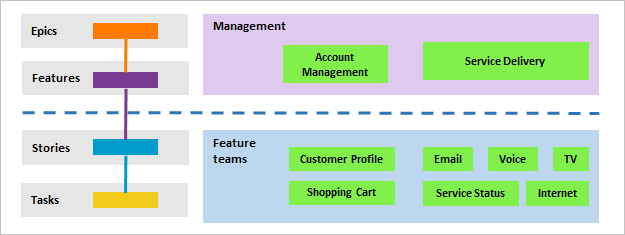
Följande scenarier gäller:
- Varje funktionsteam kan associeras med en enda funktionsområdessökväg, till exempel kundprofil, kundvagn, e-post eller flera sökvägar.
- Varje ledningsteam, som fokuserar på en uppsättning funktioner, kan välja flera områdesvägar att övervaka.
- Varje funktionsteam har sina tydliga kvarvarande uppgifter för att planera, fastställa prioritet och spåra arbete.
- Portfölj- eller produktägare kan skapa sin vision, färdplan och sina mål för varje version, övervaka framsteg i sin portfölj av projekt och hantera risker och beroenden. Mer information finns i Portföljhantering.
Om områdesvägar, funktionsteam och hanteringsteam
Områdessökvägar har följande syften i Azure Boards:
- Filtrera arbetsobjekt: Ta reda på vilka arbetsobjekt som visas i en grupps kvarvarande uppgifter eller anslagstavlan.
- Tillämpa ytterligare filtrering: Förfina ytterligare de arbetsobjekt som visas på en backlog eller tavla. Mer information finns i Filtrera kvarvarande uppgifter, tavlor, frågor och planer interaktivt.
- Grupprelaterat arbete: Organisera arbete som delar en relation, till exempel tillhör samma produkt, funktion eller annan gruppering på arbetsnivå.
- Begränsa åtkomst: Ange behörigheter för att begränsa ändringar av arbetsobjekt baserat på områdessökväg. Behörigheter kan konfigureras för säkerhetsgrupper.
Teamen gör sina val på följande sätt:
- Funktionsteam: Välj en eller flera områdessökvägar för att ange vilka arbetsobjekt som ska visas i deras backloggar och tavlor.
- Ledningsgrupper: Välj vanligtvis alla områdessökvägar som deras funktionsteam arbetar med. De kan fokusera på funktioner och epos, medan funktionsteam koncentrerar sig på produkters kvarvarande uppgifter, till exempel Användarberättelser (Agile), Produkteftersläpningar (Scrum) och Krav (CMMI).
Anmärkning
Team kan tilldelas högst 300 områdessökvägar. Mer information finns i Arbetsspårning, process- och projektgränser.
Mer information finns i Definiera områdessökvägar och tilldela till ett team.
Standardteamet
Varje nytt projekt konfigureras med ett standardteam med namnet efter projektet. Fabrikam-projektet konfigureras till exempel automatiskt med Fabrikam-teamet.
Kvarvarande uppgifter, tavlor och instrumentpaneler har konfigurerats för det här standardteamet, så att du kan börja definiera arbetsobjekt och dina kvarvarande uppgifter omedelbart.
Du kan byta namn på standardteamet och tilldela ett annat team som standard om det behövs.
Varje team får en egen uppsättning verktyg
Varje team som du skapar får åtkomst till en uppsättning agila verktyg och teamtillgångar. De här verktygen gör det möjligt för team att arbeta självständigt samtidigt som de samarbetar med andra team i hela företaget. Varje team kan konfigurera och anpassa dessa verktyg för att stödja sina unika arbetsflöden och processer.
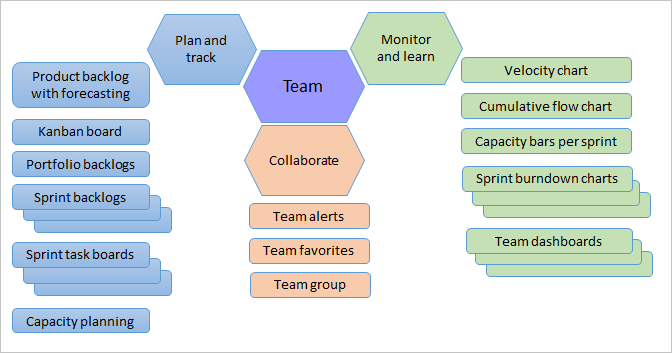
Anmärkning
Förutom teaminstrumentpaneler kan du lägga till en projektinstrumentpanel, som inte är specifik för något team. Mer information finns i Lägg till, byt namn på och ta bort instrumentpaneler.
Dessa verktyg filtrerar automatiskt den uppsättning arbetsobjekt som de visar genom att referera till följande objekt:
- Standardområdessökväg
- Iterationssökväg
- Valda sprintar
Mer information om varje verktyg och dess konfigurationsinställningar finns i följande artiklar.
Område
Verktyg
Teamkonfigurationsuppgifter
Eftersläpningar
Sprintar och Scrum
Styrelser
Widgets
Andra verktyg
Ej tillämpligt
Många av dessa verktyg bygger på systemfrågor som refererar till teamets områdessökväg. Till exempel filtrerar en teams standardiserade områdesväg de arbetsobjekt som visas i teamets backlog. Arbetsobjekt som skapats med ett agilt verktyg tilldelar automatiskt områden och iterationer baserat på teamets standardvärden.
Teaminställningar som refereras till av backloggar och tavlorna
Arbetsobjekt som visas i teamets backloggar och tavlor bestäms av teamets områdevägar och iterationvägar. När du lägger till arbetsobjekt i en kvarvarande uppgift eller ett bräde används standardvärden för team för att tilldela fältvärden.
När du definierar ett team anger du följande:
- Valda områdesvägar
- Standardsökväg för område
- Valda iterationssökvägar
- Iterationssökväg för kvarvarande uppgifter
- Standard iterationssökväg
Alla agila verktyg refererar till de områdessökvägar som definierats för ett team. Vilken uppsättning arbetsobjekt som visas på en kvarvarande lista eller en tavla beror på det aktuella tillståndet hos ett arbetsobjekt eller dess förälder-barn-status.
Flera verktyg hänvisar också till teamets förvalda och valda iterationsväg eller sprintar. När du lägger till ett nytt arbetsobjekt från teamets kvarvarande uppgifter eller anslagstavlan tilldelar systemet teamets standardområdessökväg och standard iterationssökväg till den.
Anmärkning
Nya arbetsobjekt som lagts till via sidan Arbetsobjekt eller widgeten Nya arbetsobjekt på en instrumentpanel för teamet refererar inte till den standard iterationssökväg som tilldelats teamet. I stället tilldelas nya arbetsobjekt den senaste iterationssökvägen som valts av användaren. Nya arbetsobjekt som läggs till via ett teams sprint-kvarvarande eller uppgiftstavla tilldelas alltid den iterations-sökväg som är associerad med den valda sprint-kvarvarande eller uppgiftstavlan.
Agilt verktyg
Områdessökväg (se anmärkning 1)
Iterationssökväg
Stat
Kvarvarande uppgifter om portföljer eller produkter
Valda sökvägar
Lika med eller under teamets backlogg iterationssökväg
Aktiv (motsvarar en kategori för föreslaget tillstånd eller pågående tillstånd, se noterna 2, 3)
Tavlor (se anmärkning 4)
Valda områdessökväg(ar)
Likvärdig med eller under teamets backlog-iterationssökväg
Alla tillstånd (se anteckningar 3, 5)
Sprintbackloggar (se anmärkning 4)
Valda områdessökvägar
Teamets valda iterationssökvägar
Alla tillstånd (se anteckningar 3, 5)
Aktivitetstavlor (se anmärkning 4)
Valda områdessökvägar
Teamets valda iterationssökvägar
Alla tillstånd (se anteckningar 3, 5)
Widget för nytt arbetsobjekt
Förvald områdesväg
Förvald iterationsväg
ej tillämpligt
Anmärkning
- Agila verktyg filtrerar objekt baserat på teamets valda områdessökvägar. Teams kan välja om de vill inkludera eller exkludera objekt som tilldelats till underområdessökvägar.
- Arbetsobjekt vars tillstånd är lika med Stängd, Klar eller Borttagen (motsvarande ett slutfört kategoritillstånd) visas inte i portfölj- och produktloggar.
- Du kan lägga till anpassade arbetsflödestillstånd och tilldela dem till någon av tre tillståndskategorier. Tillståndskategorierna avgör> vilka arbetsobjekt som visas i kvarvarande uppgifter och styrelsevyer.
- Boards, sprint backlogs och taskboards visar bara den sista noden i en hierarki, som kallas lövnoden. Om du till exempel länkar objekt i en hierarki som är fyra nivåer djup visas endast objekten på den fjärde nivån på tavlan, sprint-kvarvarande uppgifter och aktivitetstavlan. Mer information finns i länkar mellan överordnade och underordnade objekt.
- Arbetsobjekt vars tillstånd är Borttaget visas inte på några tavlor.
Strukturera hierarkiska team eller skala flexibilitet inom ett företag
Även om det inte finns något koncept för underteam kan du skapa team vars områdesvägar finns under ett annat team, vilket effektivt skapar en hierarki med team. Mer information finns i Lägga till ett annat team.
Följande artiklar beskriver också stegen för att konfigurera team, områdesvägar och iterationer för att stödja portföljhantering eller företagsorganisationer:
- Portföljförvaltning
- Implementera Scaled Agile Framework för att stödja epos, versionståg och flera kvarvarande uppgifter
Teamgrupper
När du lägger till ett team skapas en säkerhetsgrupp automatiskt med teamnamnet. Du kan använda den här gruppen för att filtrera frågor. Namnet på gruppgrupper följer mönstret [Projektnamn]\Teamnamn. Till exempel hittar följande fråga arbete som har tilldelats medlemmar i gruppen [Fabrikam Fiber]\E-postteam.
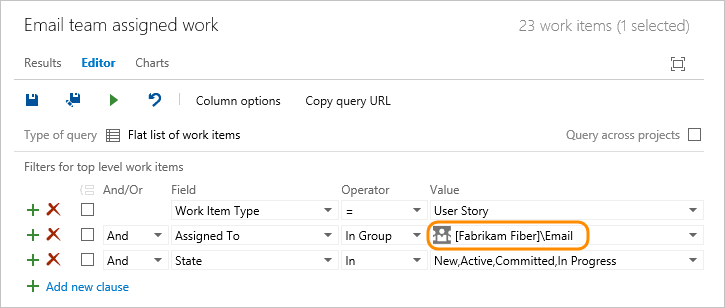
Du kan också använda @mention kontroll i diskussioner och pull-begäranden för att meddela alla medlemmar i ett team. Börja ange namnet på ett team eller en säkerhetsgrupp, välj sökikonen och välj sedan bland alternativen i listan. Mer information finns i Använda @mentions för ytterligare diskussion.
Arbeta med fler än ett team
Kan ett användarkonto tillhöra fler än ett team?
Ja. Du kan lägga till användarkonton som medlemmar i projektet eller i ett eller flera team som lagts till i projektet. Om du arbetar med två eller flera Scrum-team måste du ange din sprintkapacitet för varje team du arbetar med.
Behörigheter för gruppmedlem
Som standard ärver teammedlemmar de behörigheter som ges till medlemmar i projektdeltagaregruppen. Medlemmar i den här gruppen kan lägga till och ändra källkod, skapa och ta bort testkörningar och skapa och ändra arbetsobjekt. Teammedlemmar kan samarbeta i ett Git-projekt eller checka in arbete till teamets kodbas.
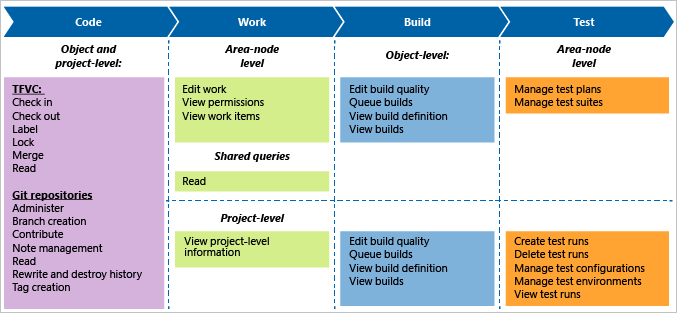
Mer information om hur du begränsar åtkomst finns i Ange behörigheter och åtkomst för arbetsspårning.
Sammanfattning
- Varje team äger sin egen backlog. För att skapa en ny backlog, skapa ett nytt team.
- Varje arbetsuppgift har en motsvarande tavla för att spåra förlopp och uppdatera status.
- Teamets angivna områdes- och iterationssökvägar avgör vilka arbetsobjekt som visas i kvarvarande uppgifter och på tavlan. Du kan enkelt välja att inkludera eller exkludera arbetsobjekt under en specifik områdessökväg.
- Varje team kan styra hur buggar visas på sina att göra-listor och tavlor.
- En översikt över alla teamtillgångar och hur du konfigurerar dem finns i Hantera team och konfigurera teamverktyg.
- För att arbete utfört av flera team ska samlas i en portföljs backlog, konfigurera teamhierarkin.
- Information om hur du lägger till fält eller typer av arbetsobjekt finns i Anpassa din arbetsspårningsupplevelse.